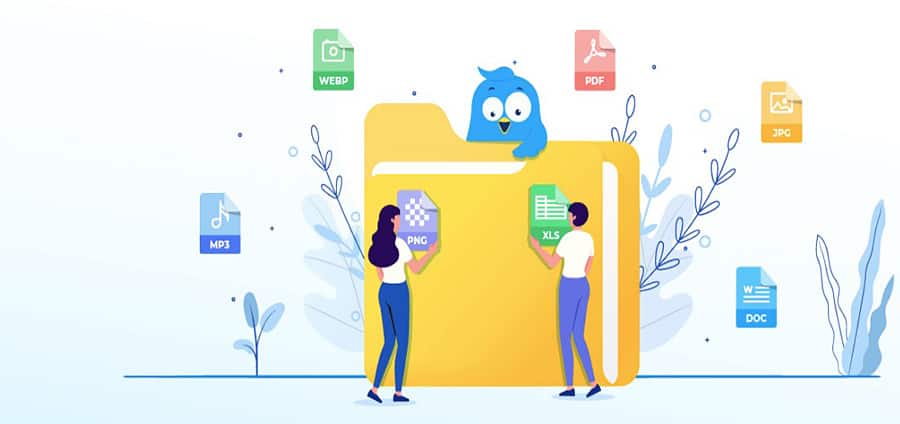Qual é a estrutura de diretórios no WordPress?
Estrutura de diretórios no WordPress 2022: Você provavelmente já se perguntou muitas vezes qual é a estrutura de diretórios no WordPress e onde posso encontrar o diretório e os arquivos mais importantes na minha instalação do WordPress. Para alguns usuários do WordPress, este é um livro com sete selos. Provavelmente a maioria dos usuários do WordPress pode gerenciar e administrar seu site WordPress sem nunca ter aprendido nada sobre arquivos ou diretórios WordPress. Se você entender como o WordPress armazena arquivos e diretórios, você pode resolver muitos problemas comuns no WordPress por conta própria.
É por isso que queremos revelar um pouco o segredo da estrutura de diretórios do WordPress aqui. A importância de saber sobre este tópico torna-se evidente quando você deseja limpar seu armazenamento ou excluir certos arquivos porque você não precisa mais deles. Se você quiser fazer upload de um novo plugin ou tema via FTP, você também deve saber em quais diretórios as pastas e arquivos precisam ser inseridos.
Este guia irá ajudá-lo a:
Saiba quais arquivos e pastas do WordPress são arquivos principais.
Entenda onde o WordPress armazena suas imagens e uploads de mídia.
Reconheça onde o WordPress armazena seus temas e plugins.
Saiba onde os arquivos de configuração são armazenados em sua instalação do WordPress.
Acesso a arquivos e diretórios WordPress
Para acessar as pastas e arquivos, você precisará de um cliente FTP. Isso permite que você se conecte ao seu servidor WordPress. Para obter instruções detalhadas, confira nosso guia sobre como usar o FTP para fazer upload de arquivos WordPress.
Outra alternativa simples para usar um cliente FTP é o gerenciador de arquivos. É um aplicativo baseado na web que se integra com o painel cPanel da sua hospedagem WordPress.
Depois de se conectar ao seu site WordPress via FTP ou o gerenciador de arquivos, você verá uma estrutura de arquivos e diretórios que se parece com isto:
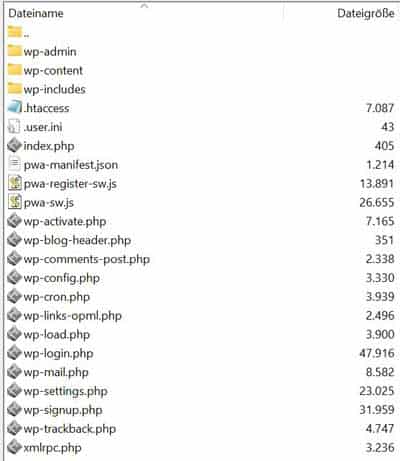
Lista dos arquivos e pastas WordPress mais importantes no diretório raiz do seu site WordPress:
- [dir] WP-Administrador
- [dir] wp-conteúdo
- [dir] wp-inclui
- .htaccess
- index.php
- wp-activate.php
- wp-blog-header.php
- wp-comments-post.php
- wp-config.php
- wp-cron.php
- wp-links-opml.php
- wp-load.php
- wp-login.php
- wp-mail.php
- wp-settings.php
- wp-signup.php
- wp-trackback.php
- xmlrpc.php
Lista de diretórios no diretório raiz
- WP-Administrador O diretório contém todos os arquivos necessários para a operação do painel ou do back-end.
- wp-inclui O diretório contém todos os arquivos que são responsáveis pela operação normal do WordPress
- wp-conteúdo Aqui você encontrará todo o conteúdo que é criado pelo usuário através da operação do WordPress.
Lista de arquivos e diretórios em wp-content
- wp-conteúdo/plugins Contém todos os arquivos de plug-in que você instalou. Todos os plugins WordPress que você instala em seu site são armazenados na pasta /wp-content/plugins/. Os arquivos de plug-in geralmente não devem ser editados diretamente. Em muitos tutoriais do WordPress, você encontrará os chamados “trechos de código” que você pode adicionar ao seu site WordPress. A melhor maneira de integrar código personalizado em seu site WordPress é adicioná-lo ao functions.php de arquivo do seu tema filho (o “tema filho”) ou criar um plug-in específico do site.
- wp-conteúdo/temas Contém todos os temas atualmente instalados. Entre eles está pelo menos o tema WordPress padrão atual. WordPress armazena seus arquivos de design em /wp-content/themes/ em uma subpasta. Você pode editar um arquivo de design, mas isso não é recomendado. Assim que o tema for atualizado para uma versão mais recente, as alterações serão substituídas quando você atualizar. Por esse motivo, recomendamos a criação de um tema filho para a personalização do tema WordPress.
- wp-conteúdo/idiomas O Diretório de Idiomas. Para todos os plugins e temas gratuitos, o WordPress sempre baixará os arquivos de idioma mais recentes. Você pode encontrá-los nesta pasta.
- wp-conteúdo/uploads Aqui pode encontrar todos os ficheiros que carregou (imagens ou ficheiros multimédia) a partir da biblioteca multimédia. Geralmente são divididos em ano e mês. Muitos plugins também usam esse diretório para armazenar arquivos em cache. É por isso que muitas vezes você encontrará pastas chamadas “temp” ou “logs” lá. Sempre que você criar um backup do WordPress, a pasta “Uploads” deve ser incluída. Se você perder sua pasta de upload por qualquer motivo, é muito difícil restaurá-la sem um backup.
- wp-content/atualização Esta pasta é usada pelo WordPress quando o núcleo se atualiza. Em última análise, os arquivos baixados devem primeiro ser armazenados em cache e descompactados antes de serem movidos para o local apropriado. Trata-se, por assim dizer, de um puro diretório de trabalho.
- wp-content/mu-plugins Este é outro diretório plugin. Ele inclui todos os plugins que precisam ser carregados primeiro. MU significa “Must-Use”.
- wp-conteúdo/cache Este é outro diretório plugin. Inclui todos os plugins que são responsáveis pelo armazenamento em cache do site.
Os seguintes arquivos (ou seja, não apenas pastas) também podem ser encontrados neste diretório. Esses drop-ins permitem que você substitua coisas mais complexas no WordPress (configurações de cache, interface para a conexão de banco de dados, etc.).
- wp-conteúdo/advanced-cache.php Permite mecanismos de cache mais complexos.
- wp-conteúdo/db.php Permite substituir a interface do banco de dados.
- wp-conteúdo/db-error.php Permite que os desenvolvedores editem suas próprias mensagens de erro do banco de dados.
- wp-conteúdo/install.php Muitas vezes usado por hosts da web que querem usar suas próprias rotinas de instalação.
- wp-conteúdo/maintenance.php Assim que o WordPress se atualiza, ele muda brevemente para um modo de manutenção. Esta é apenas uma página branca com texto preto. Neste arquivo, o layout da página também pode ser alterado.
- wp-conteúdo/object-cache.php Para evitar sempre ter que consultar o banco de dados lentamente, certas consultas podem ser armazenadas em cache em um chamado cache de objetos. Isso é feito com este arquivo. É frequentemente inserido por plugins.
Arquivos no diretório raiz
- index.php O index.php recebe todas as solicitações geradas no frontend e produz uma saída que é exibida no navegador do usuário. Internamente, ele carrega o arquivo wp-blog-header.php.
- .htaccess Um arquivo de configuração de servidor que usa o WordPress para gerenciar permalinks e redirecionamentos. Em certos casos, pode ser necessário editar o arquivo .htaccess por conta própria. Tenha especial cuidado ao editar este ficheiro. O menor erro pode destruir seu site e ele não estará mais acessível na web. Ao editar o arquivo, sempre faça backup do seu computador antes de fazer qualquer alteração. Se você não vir um arquivo .htaccess em seu diretório raiz ou estiver tendo problemas com ele, confira nosso extenso guia sobre o arquivo .htaccess.
- wp-blog-header.php Este arquivo carrega o arquivo wp-load.php, inicia o WordPress, por assim dizer, e o prepara para a próxima solicitação.
- wp-load.php Esse arquivo mescla determinados arquivos. Ele carrega o wp-config.php e, em seguida, o wp-settings.php.
- wp-config-sample.php ou wp-config.php Quando você baixa o WordPress pela primeira vez, não há nenhum arquivo wp-config.php no diretório raiz. No entanto, é necessário fornecer ao WordPress os dados de acesso ao banco de dados. O wp-config.php é criado a partir do wp-config-sample.php quando você passa pelo processo de instalação do WordPress. O wp-config-sample.php pode ser excluído porque não é mais necessário. Descrevemos como você pode otimizar a wp-config.php de arquivos nesta postagem do blog .
- wp-settings.php Este arquivo é carregado a partir do arquivo wp-load.php e cuida de garantir que todas as configurações do PHP sejam feitas corretamente. Ele também é responsável por estabelecer uma conexão com o banco de dados e carregar os plugins ativados.
- wp-activate.php Se tiver sido especificado nas configurações do WordPress que os usuários podem se registrar, o usuário receberá um e-mail com um link de ativação após o registro. Este link contém um código que é verificado por wp-activate.php. Ele é usado para verificar a existência da conta de e-mail do usuário.
- wp-comments-post.php Quando um usuário faz um comentário, os dados gravados lá (como o texto do comentário) devem ser processados e armazenados. Este arquivo é responsável por isso. Depois de salvar com sucesso, o arquivo irá redirecioná-lo para a página original.
- wp-cron.php WordPress permite a execução controlada por tempo de ações (cronjobs). Essas ações representam funções PHP. Dessa forma, você pode ter um post publicado em um horário predefinido em uma base cronometrada. O cronjob então verifica regularmente se uma postagem precisa ficar on-line ou não. O wp-cron.php não pode ser chamado independentemente pelo WordPress e deve sempre ser acionado externamente. É por isso que os trabalhos cron muitas vezes têm execuções atrasadas. Para evitar esses atrasos de tempo, certos hosts da web (mas também plugins) oferecem trabalhos cron reais. Estes são chamados pelo sistema operacional no momento desejado. Em seguida, o wp-cron.php verifica quais ações devem ser realizadas e as executa. Você pode ler mais sobre o trabalho cron em nossa postagem no blog.
- wp-links-opml.php Em versões anteriores do Painel do WordPress, havia um item de menu com “links” no qual os links podiam ser armazenados. Com o wp-links-opml.php, esses links poderiam ser exportados diretamente.
- wp-login.php Com a ajuda do wp-login.php, você pode fazer login no painel do WordPress. Ele exibe o formulário de login no frontend.
- wp-mail.php O arquivo é responsável pelo envio de e-mails. Você pode usar WP Mail SMTP para configurar sua capacidade de entrega de e-mail no WordPress para usar um provedor SMTP apropriado ao enviar e-mails.
- wp-signup.php Se você permitir registros de usuário, wp-signup.php exibirá um formulário de registro.
- wp-trackback.php O arquivo é responsável pelo sistema de rastreamento e pingback no WordPress. É, por assim dizer, uma interface para troca de backlinks para o sistema de comentários.
- xmlrpc.php XML-RPC também é uma interface para troca de dados. Isso pode ser usado para publicar postagens de blog sobre aplicativos de terceiros, por exemplo.
Resultado
Esperamos que este artigo tenha ajudado você a entender a estrutura de arquivos e diretórios do WordPress. Se você gostaria de saber mais sobre o tema ou se você gostaria de ser treinado ou treinado por nós para funções específicas, não hesite em contactar-nos.